我们在运用word制作文档时,为了美化页面,希望在页面外加一个边框,或图案。那么word如何实现的呢?以下是小编给大家整理的在Word中为整个文档插入边框的方法,希望能帮到你!在Word中为整个文档插入边框的具体方法步骤1、打开要添加页面边框的文档;2、点击菜单中的“格式”,执......
如何更改Word表格数据对齐和排列方式
word教程
2021-11-13 10:11:16
在word表格的单元格中,数据默认的对齐方式是“左上”,要更改单元格中数据的对齐方式,最简单的方法是:将插入点置于要设置的单元格(或连续的单元格区域),单击右键,选择快捷菜单中“单元格对齐方式…”中的某一种样式即可。
单元格中默认的文字排列方向是从左至右水平排列,要改变某个单元格的文字排列方向,可先将光标插入此单元格,然后使用常用工具栏中的“更改文字方向…”按钮直接更改或使用快捷菜单中的“文字方向…”命令进行设置。
注意:
1.在word 2003中可以按住Ctrl键选择不连续的单元格,但进行这样的选择后,快捷菜单中的“单元格对齐方式...”下的各样式命令项禁止使用,此时可进行如下处理:先利用格式工具栏的对齐按钮使数据按要求左右对齐,然后单击右键,在右键菜单中选择“表格属性...”,切换到“单元格”选项卡,选择“垂直对齐方式”中其中一种样式。
2.可以对不连续选定的单元格同时设置文字的排列方向。
具体的动画操作过程如下:
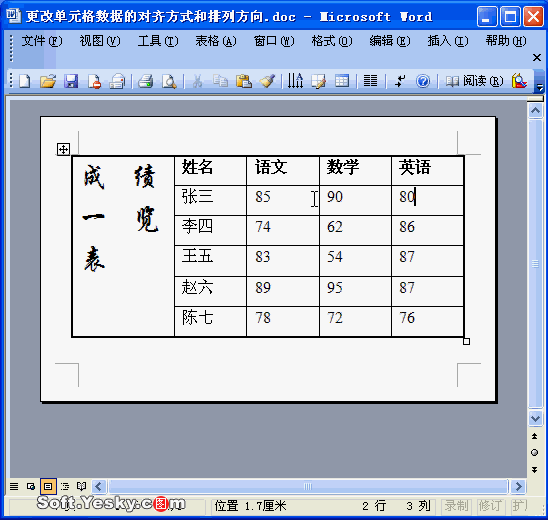
相关文章
